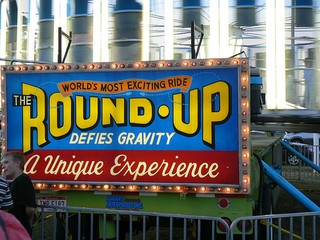დღევანდელ მსოფლიოში, თითქმის ყველას შეუძლია შეარჩიოს კომპიუტერი ან ლეპტოპი შესაფერისი ფასი სეგმენტიდან. მაგრამ ყველაზე ძვირადღირებული მოწყობილობაც ბიუჯეტიდან განსხვავებული არ იქნება, თუ მისთვის შესაბამისი მძღოლების დაყენება არ მოხდება. ყველა მომხმარებელი, რომელმაც საკუთარი ოპერაციული სისტემის ინსტალაცია სცადა, ინსტალაციის პროცესშია. დღევანდელ გაკვეთილში ჩვენ გეტყვით, თუ როგორ უნდა ჩამოტვირთოთ ყველა საჭირო პროგრამული უზრუნველყოფა HP 620 ლეპტოპი.
დრაივერები HP 620 ლეპტოპის გამოყენების მეთოდებს იყენებენ
ნუ შეაფასებთ პროგრამული უზრუნველყოფის ლეპტოპსა და კომპიუტერზე ინსტალაციის მნიშვნელობას. გარდა ამისა, თქვენ უნდა რეგულარულად განახლება ყველა მძღოლის მაქსიმალური შესრულება მოწყობილობა. ზოგიერთი მომხმარებელი აღმოაჩენს, რომ მძღოლების დაყენება რთულია და მოითხოვს გარკვეულ უნარებს. სინამდვილეში ყველაფერი ძალიან მარტივია, თუ დაიცვას გარკვეული წესები და ინსტრუქციები. მაგალითად, ლეპტოპი HP 620 პროგრამული უზრუნველყოფა შეიძლება დამონტაჟდეს შემდეგნაირად:
მეთოდი 1: HP ოფიციალური საიტი
ოფიციალური მწარმოებლის რესურსი არის პირველი ადგილი, რომელიც ეძებს თქვენს აპარატს. როგორც წესი, ამ საიტებზე პროგრამული უზრუნველყოფა რეგულარულად განახლდება და აბსოლუტურად უსაფრთხოა. იმისათვის, რომ გამოიყენოთ ეს მეთოდი, აუცილებელია ამის გაკეთება.
- დაიცავით HP- ის ოფიციალურ ვებ-გვერდზე განთავსებული ბმული.
- Hover მაუსის მეტი tab. "მხარდაჭერა". ეს სექცია განთავსებულია საიტის ზედა ნაწილში. შედეგად, თქვენ გაქვთ pop-up მენიუ subsections მხოლოდ ქვემოთ. ამ მენიუში დააჭირეთ ხაზს "მძღოლები და პროგრამები".
- მომდევნო გვერდის ცენტრში ნახავთ საძიებო ველს. აუცილებელია შეიყვანოთ პროდუქტის დასახელება ან მოდელი, რომლისთვისაც მძღოლები ეძებენ. ამ შემთხვევაში, ჩვენ შევა
HP 620. ამის შემდეგ დააჭირეთ ღილაკს "ძიება"რომელიც მდებარეობს ოდნავ მარჯვნივ ძებნის სიმებიანი. - მომდევნო გვერდზე გამოჩნდება ძიების შედეგები. ყველა მატჩი დაყოფილია კატეგორიებად, მოწყობილობის ტიპით. მას შემდეგ, რაც ჩვენ ვეძებთ ლეპტოპი პროგრამული უზრუნველყოფა, ჩვენ გახსნა tab შესაბამისი სახელი. ამისათვის უბრალოდ დააწკაპუნეთ სექციის სახელზე.
- სიაში, რომელიც იხსნება, აირჩიეთ სასურველი მოდელი. მას შემდეგ, რაც ჩვენ გვჭირდება პროგრამული უზრუნველყოფა HP 620, შემდეგ დააჭირეთ ხაზი "HP 620 ლეპტოპი".
- პროგრამული უზრუნველყოფის ჩამოტვირთვის დაწყებამდე თქვენ მოგეთხოვებათ თქვენი ოპერაციული სისტემის (Windows ან Linux) და მისი ვერსიის მითითება ცოტა სიღრმეზე. ეს შეიძლება გაკეთდეს ჩამოსაშლელი მენიუებიდან. "ოპერაციული სისტემა" და "ვერსია". როდესაც თქვენ შედიხართ ყველა საჭირო ინფორმაციას თქვენი OS, დააჭირეთ ღილაკს "შეცვლა" იმავე ბლოკში.
- შედეგად, თქვენ ნახავთ ლეპტოპის ყველა მძღოლის სიას. ყველა პროგრამული უზრუნველყოფა აქ იყოფა ჯგუფებად მოწყობილობის ტიპის მიხედვით. ეს ხდება იმისათვის, რომ ხელი შეუწყოს ძიების პროცესს.
- სასურველი მონაკვეთის გახსნა გჭირდებათ. მასში თქვენ ნახავთ ერთი ან მეტი მძღოლი, რომელიც განთავსდება სიის სახით. თითოეულ მათგანს აქვს სახელი, აღწერა, ვერსია, ზომა და გამოშვების თარიღი. შერჩეული პროგრამული უზრუნველყოფის ჩამოტვირთვის დასაწყებად საჭიროა უბრალოდ ღილაკზე დაჭერით. ჩამოტვირთვა.
- ღილაკზე დაჭერის შემდეგ დაიწყება შერჩეული ფაილების ჩამოტვირთვის პროცესი თქვენს ლეპტოპში. თქვენ უბრალოდ უნდა დაველოდოთ დასასრულს პროცესი და აწარმოებს ინსტალაციის ფაილი. გარდა ამისა, ინსტალატორის მოთხოვნათა და ინსტრუქციების შემდეგ, თქვენ შეგიძლიათ მარტივად დააყენოთ საჭირო პროგრამული უზრუნველყოფა.
- ეს ასრულებს პირველი ინსტალაციის მეთოდით HP 620 ლეპტოპის პროგრამული უზრუნველყოფისთვის.







მეთოდი 2: HP მხარდაჭერა თანაშემწე
ეს პროგრამა საშუალებას გაძლევთ დააყენოთ მძღოლები თქვენს ლეპტოპზე თითქმის ავტომატურად. ჩამოტვირთეთ, დააინსტალიროთ და გამოიყენეთ ეს ნაბიჯები:
- დაიცავით ბმულს სასარგებლო ვებ გვერდი.
- ამ გვერდზე დააჭირეთ ღილაკს. "ჩამოტვირთეთ HP მხარდაჭერა თანაშემწე".
- ამის შემდეგ დაიწყება პროგრამული უზრუნველყოფის ინსტალაციის ჩამოტვირთვა. ჩვენ დაველოდებით, სანამ ჩამოტვირთვა დასრულდა და აწარმოეთ ფაილი.
- თქვენ იხილავთ მთავარი ინსტალერი ფანჯარაში. იგი შეიცავს ყველა ძირითად ინფორმაციას პროდუქტის შესახებ. ინსტალაციის გასაგრძელებლად დააჭირეთ ღილაკს. "შემდეგი".
- შემდეგი ნაბიჯი არის HP ლიცენზიის ხელშეკრულების პირობების მიღება. ჩვენ ვკითხულობთ ხელშეკრულების შინაარსს ნებაყოფლობით. ინსტალაციის გასაგრძელებლად, ჩვენ ვამჩნევთ, რომ ცოტაა ქვემოთ მითითებული ხაზი, რომელიც მითითებულია სკრინშოტში და დააჭირეთ ღილაკს "შემდეგი".
- შედეგად, ინსტალაციისა და ინსტალაციისთვის მომზადების პროცესი დაიწყება. თქვენ უნდა დაველოდოთ სანამ ეკრანზე გამოჩნდება შეტყობინება HP მხარდაჭერის თანაშემწის წარმატებული ინსტალაციის შესახებ. ფანჯარაში გამოჩნდება ღილაკი "დახურვა".
- გაუშვით სასარგებლო ხატულა კომპიუტერში HP მხარდაჭერა თანაშემწე. მისი გაშვების შემდეგ გამოჩნდება შეტყობინებების პარამეტრების ფანჯარა. აქ თქვენ უნდა მიუთითოთ ელემენტი საკუთარი და დააჭირეთ ღილაკს "შემდეგი".
- ამის შემდეგ ნახავთ რამდენიმე ინსტრუმენტებს, რომლებიც დაეხმარება უპირატესობის ძირითად ფუნქციებს. თქვენ უნდა დაიხუროთ ყველა ფანჯარა, რომელიც გამოჩნდება და დააკლიკეთ ხაზს "შეამოწმეთ განახლებები".
- თქვენ იხილავთ ფანჯარა, რომელიც აჩვენებს პროგრამების შესრულების სიას. ჩვენ დაველოდებით კომუნალური შესრულების შესრულება ყველა ქმედება.
- თუ, შედეგად, მძღოლები აღმოჩენილია, რომ საჭიროა დამონტაჟებული ან განახლებული, დაინახავთ შესაბამისი ფანჯარაში მასში, თქვენ უნდა ამოიღონ კომპონენტები, რომლითაც გსურთ ინსტალაცია. ამის შემდეგ თქვენ უნდა დააჭიროთ ღილაკს "ჩამოტვირთეთ და დააინსტალირეთ".
- შედეგად, ყველა სავარაუდო კომპონენტი ავტომატურად გადმოწერილი და დამონტაჟებული იქნება ავტომატური რეჟიმში. თქვენ უბრალოდ უნდა დაველოდოთ სამონტაჟო პროცესის დასრულებას.
- ახლა თქვენ შეგიძლიათ სრულად გამოიყენოთ ლეპტოპი მაქსიმალური შესრულებისას.








მეთოდი 3: საერთო მძღოლის ჩამოტვირთვა კომუნალური
ეს მეთოდი თითქმის იგივეა. ეს განსხვავდება მხოლოდ იმით, რომ ის შეიძლება გამოყენებულ იქნას არა მარტო HP ბრენდის მოწყობილობებზე, არამედ აბსოლუტურად ნებისმიერი კომპიუტერით, ნოუთბუქით ან ლაპტოპით. ამ მეთოდის გამოყენება, თქვენ უნდა ჩამოტვირთოთ და დააყენოთ ერთი პროგრამა, რომელიც სპეციალურად შექმნილია ავტომატურად მოძებნის და ჩამოტვირთვას. ხანმოკლე მიმოხილვა ამ ტიპის საუკეთესო გადაწყვეტილებებზე, რომელიც ადრე გამოქვეყნდა ერთ-ერთ სტატიაში.
დაწვრილებით: მძღოლების დაყენების საუკეთესო პროგრამები
მიუხედავად იმისა, რომ ნებისმიერი კომუნალური სიიდან შეესაბამება თქვენ, ჩვენ გირჩევთ გამოიყენოთ DriverPack Solution ამ მიზნით. პირველ რიგში, ეს პროგრამა ძალიან მარტივი და მეორეც, განახლებები რეგულარულად გაათავისუფლებს მას, რომლის წყალობითაც ხელმისაწვდომი დრაივები და მხარდაჭერილი მოწყობილობები მუდმივად იზრდება. თუ თქვენ არ გესმით DriverPack Solution yourself, მაშინ უნდა წაიკითხოთ ჩვენი განსაკუთრებული გაკვეთილი ამ საკითხში.
გაკვეთილი: როგორ განაახლოთ მძღოლები თქვენს კომპიუტერში გამოყენებით DriverPack Solution
მეთოდი 4: აღჭურვილობა უნიკალური იდენტიფიკატორი
ზოგიერთ შემთხვევაში, სისტემა ვერ ახერხებს თქვენი ლეპტოპის ერთ-ერთ მოწყობილობას სწორად აღიარებს. ასეთ სიტუაციაში, ძნელია დამოუკიდებლად განსაზღვროს ის, თუ რა სახის აღჭურვილობაა და რა მძღოლები გადმოსაწერად. მაგრამ ეს მეთოდი საშუალებას მოგცემთ გაუმკლავდეთ ამ ძალიან ადვილად და მარტივად. თქვენ უბრალოდ უნდა იცოდეთ უცნობი მოწყობილობის ID, შემდეგ ჩაწერეთ საძიებო ველში სპეციალური ონლაინ რესურსით, რომლითაც საჭიროა პირადობის დამადასტურებელი დრაივერი. ჩვენ უკვე გაანალიზებულია ეს პროცესი დეტალურად ჩვენს ერთ-ერთ ჩვენს გაკვეთილზე. ამიტომ, იმისათვის, რომ არ გაეცნოთ ინფორმაციას, ჩვენ გირჩევთ, რომ უბრალოდ მიჰყევით ქვემოთ მოცემულ ბმულს და წაიკითხოთ.
გაკვეთილი: მძღოლების მოძიება აპარატურით ID
მეთოდი 5: სახელმძღვანელო პროგრამული ძიება
ეს მეთოდი გამოიყენება ძალიან იშვიათად, დაბალი ეფექტურობის გამო. მიუხედავად ამისა, არსებობს სიტუაციები, როდესაც ეს მეთოდი შეიძლება გადაჭრას თქვენი პრობლემა პროგრამული უზრუნველყოფის და მოწყობილობის იდენტიფიკაცია. აი რა უნდა გაკეთდეს.
- გახსენით ფანჯარა "მოწყობილობა მენეჯერი". ეს შეიძლება გაკეთდეს აბსოლუტურად არანაირად.
- მათ შორის დაკავშირებული მოწყობილობები ნახავთ "უცნობი მოწყობილობა".
- აირჩიეთ ეს ან სხვა აღჭურვილობა, რომლისთვისაც საჭიროა მძღოლი. დაწკაპეთ შერჩეული მოწყობილობა მაუსის მარჯვენა ღილაკით და დააკლიკეთ პირველ ხაზს გახსნილი კონტექსტური მენიუდან "განახლების მძღოლები".
- შემდეგ თქვენ მოგეთხოვებათ გამოაგზავნოთ ლეპტოპზე პროგრამული ძიების სახეობა: "ავტომატური" ან "სახელმძღვანელო". თუ ადრე გადმოწერილი კონფიგურაციის ფაილები მითითებული მოწყობილობისთვის, უნდა აირჩიოთ "სახელმძღვანელო" მძღოლების ძებნა. წინააღმდეგ შემთხვევაში - დააჭირეთ პირველ ხაზს.
- ღილაკზე დაჭერის შემდეგ დაიწყება შესაბამისი ფაილების ძიება. თუ სისტემა მართავს საჭირო მონაცემებს მისი მონაცემთა ბაზაში, ის ავტომატურად ასრულებს მათ.
- ძიების და დამონტაჟების პროცესის დასასრულს ნახავთ ფანჯარაში, რომელშიც პროცედურის შედეგი დაიწერება. როგორც ვთქვით ზემოთ, მეთოდი არ არის ყველაზე ეფექტური, ამიტომ ჩვენ რეკომენდაციას ვგულისხმობთ ერთ-ერთ წინა პირობაზე.
გაკვეთილი: გახსენით "მოწყობილობა მენეჯერი"


ჩვენ ვიმედოვნებთ, რომ ერთ-ერთი მეთოდი დაგეხმარებათ დაეხმაროთ ადვილად და მარტივად დააყენოთ ყველა საჭირო პროგრამული უზრუნველყოფა თქვენს HP 620 ლეპტოპზე, არ უნდა დაგვავიწყდეს, რომ რეგულარულად განაახლოს მძღოლები და მხარდაჭერა კომპონენტები. გახსოვდეთ, რომ უკანასკნელი პროგრამა თქვენი ლეპტოპის სტაბილური და პროდუქტიული მუშაობის გასაღებია. თუ ინსტალაციის დროს მძღოლები გაქვთ რაიმე შეცდომები ან კითხვები - ჩაწერეთ კომენტარი. მოხარული ვიქნებით დავეხმარებით.